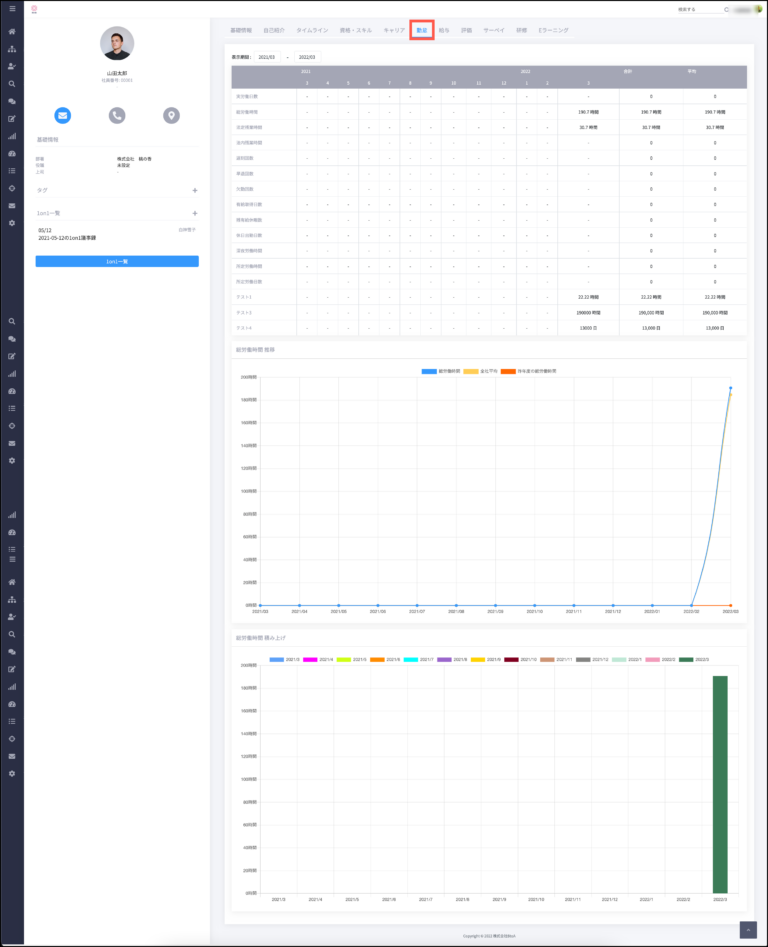サービス管理画面
- 設定(https://betterengage.ai/admin/settings)にアクセスします。
- マスタデータの管理グループの「データ接続設定」を選択します。
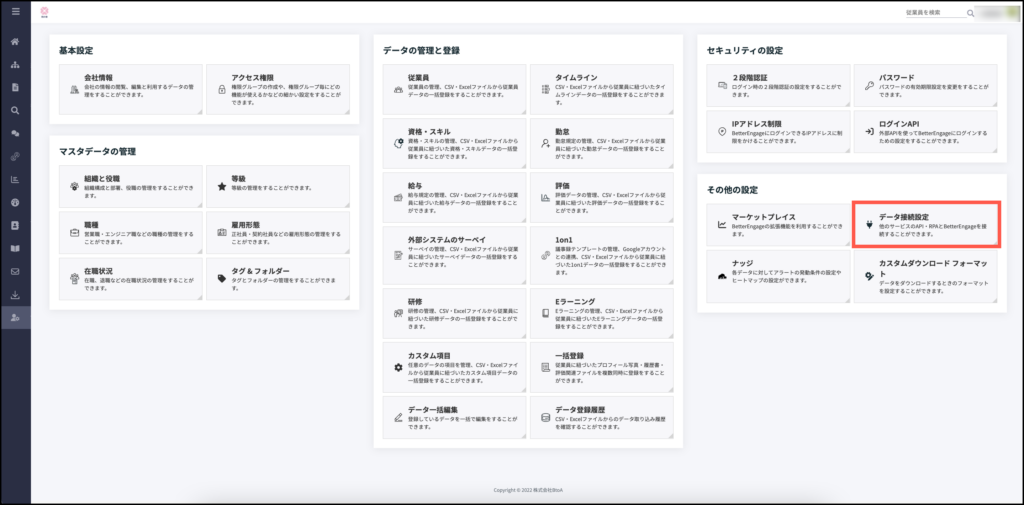
- 管理画面には、各機能と、その機能が連携可能なサービスの一覧が表示されます。
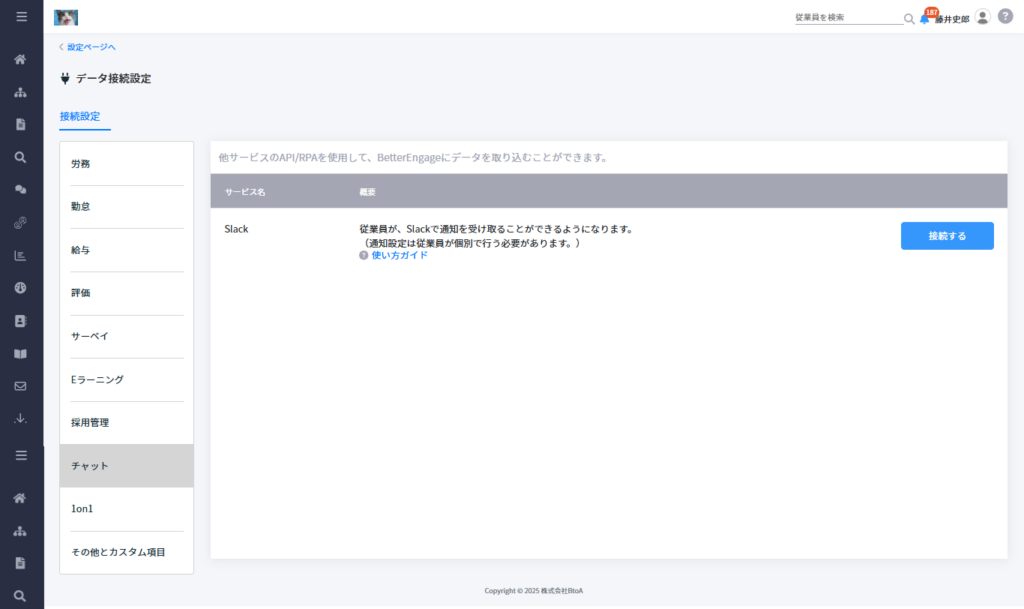
サービス接続
- サービスと連携したい機能を一つ選択します。
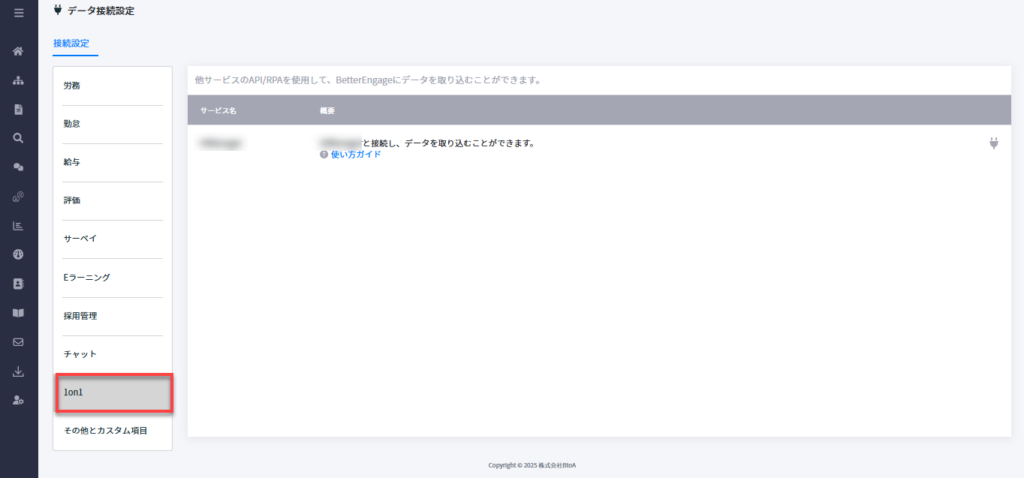
- 連携可能なサービスの情報が表示されます。
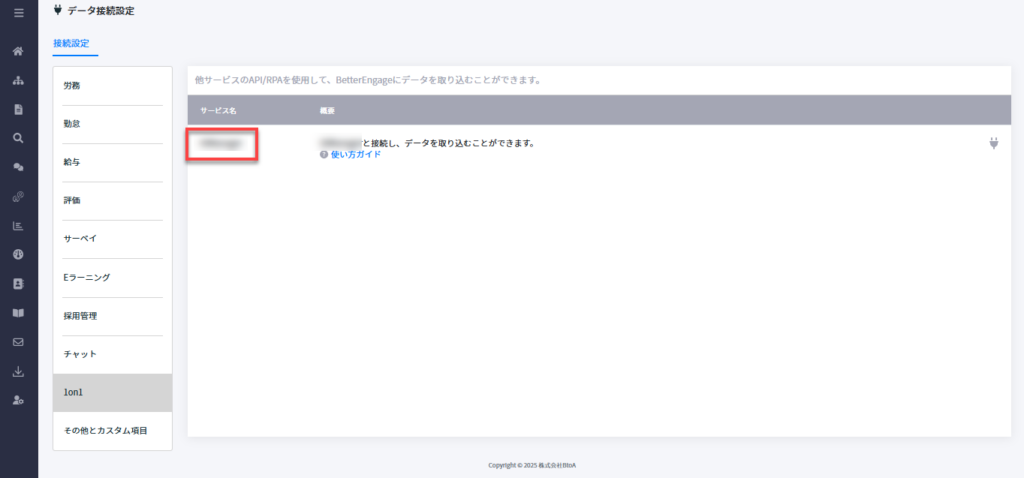
- 接続アイコンをクリックする。
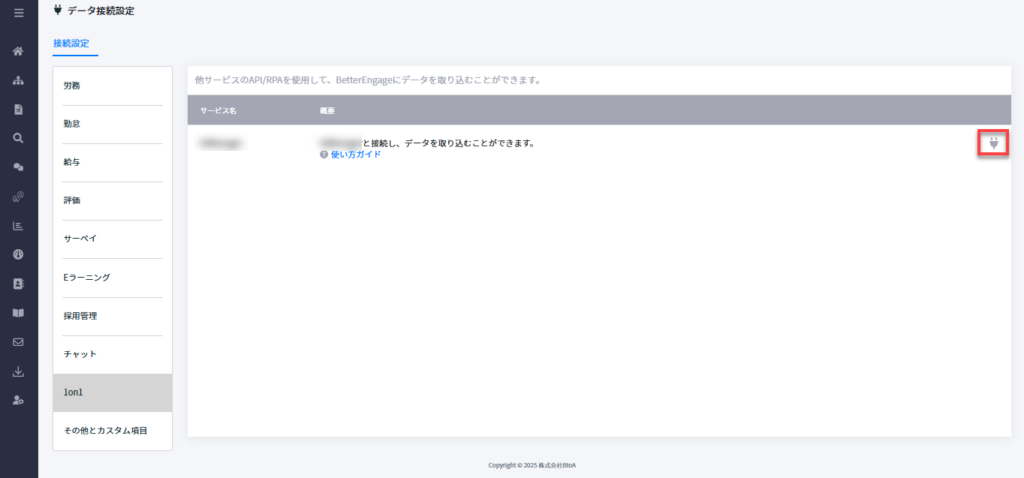
- 接続モーダルで、必要な情報をすべて入力し、その後「保存する」ボタンを押して接続します。
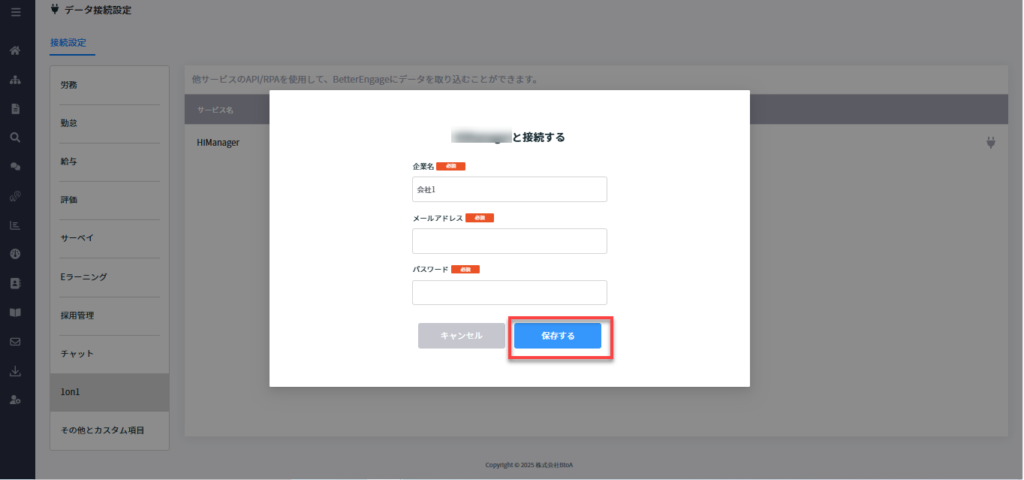
- 接続に成功すると、接続されたサービスの情報が表示されます。
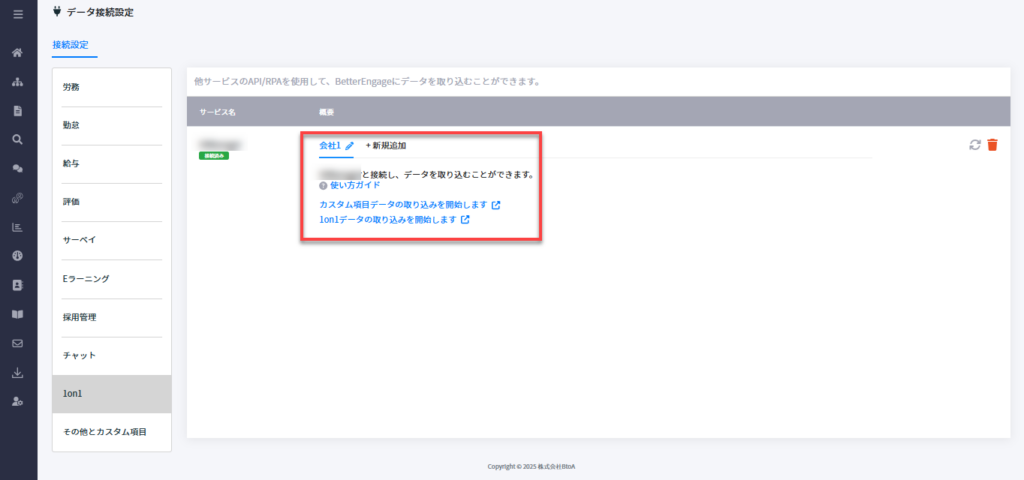
サービスとの接続を解除する
- サービスの右側にある「切断する」アイコンを押します。
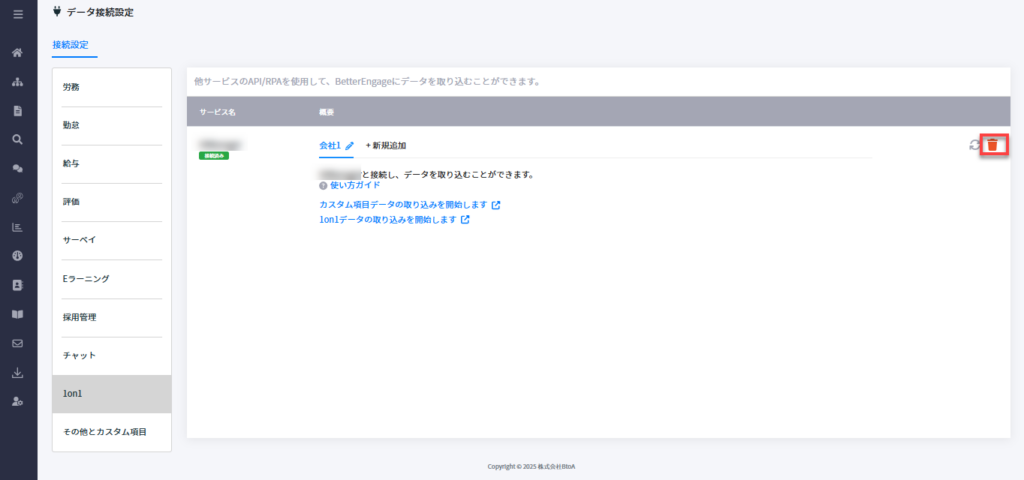
- 確認モーダルで、「切断する」ボタンを押して切断を確定します。

接続済みサービスからのデータインポート
接続済みサービスからデータをインポートする方法は2つあります:
サービス接続画面からのインポート
- サービスとの接続に成功した後、機能のインポートボタンをクリックします。
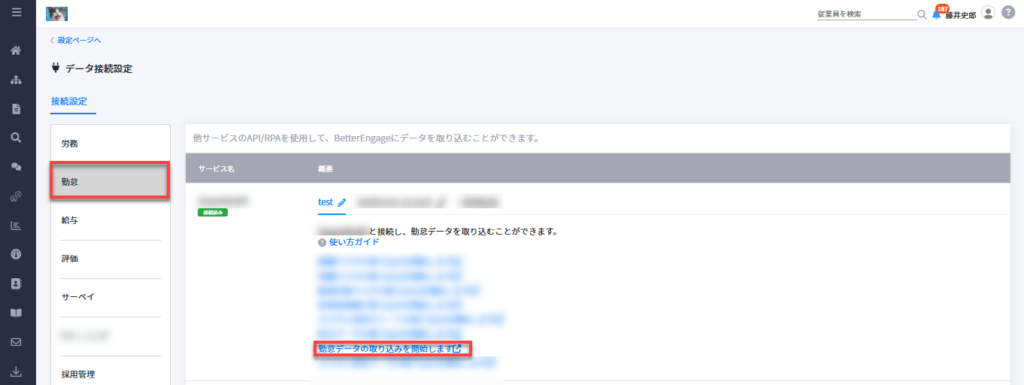
- ステップ1で情報が表示されたら、「新規ダウンロード」ボタンを押して、サービスからデータをダウンロードします。
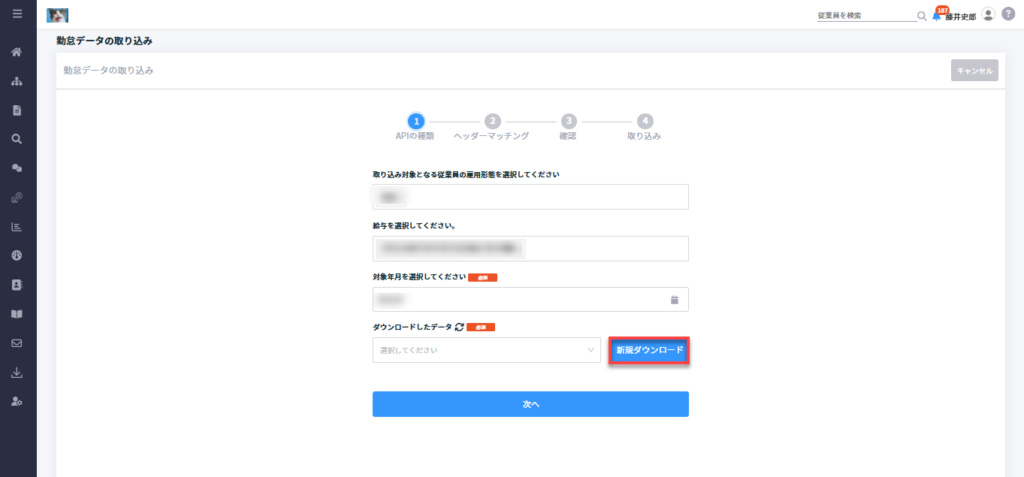
- 必要な情報を入力し、「次へ」ボタンをクリックします。
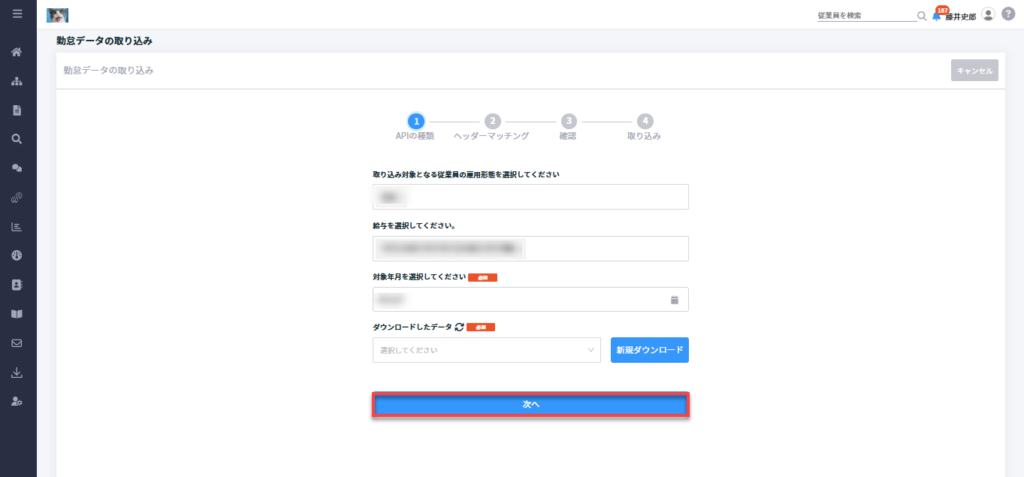
- ヘッダーマッチング画面が開きますので、必要な項目の設定を行います。
- 従業員の識別方法を、社員番号かメールアドレスか選択します。
- 基本のデータ項目一覧を設定します。登録したい基本データ項目を、テーブルの青色の部分にドラッグ&ドロップすると、Excelのカラムと紐づけることができます。
- 追加のデータ項目一覧を設定します。登録したい追加データ項目を、テーブルの青色の部分にドラッグ&ドロップすると、Excelのカラムと紐づけることができます。
- Excelのカラム名右の「…」を選択すると、列に対する操作のメニューが表示されます。
- 「次へ」を選択します。
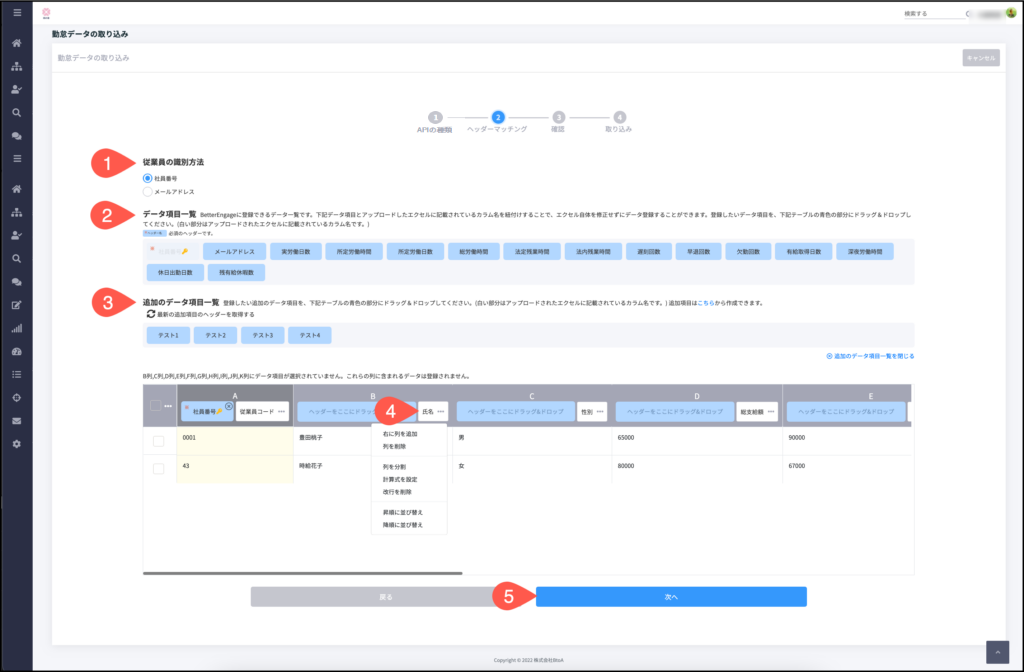
- 確認のポップアップが開きますので、「次へ」を選択します。
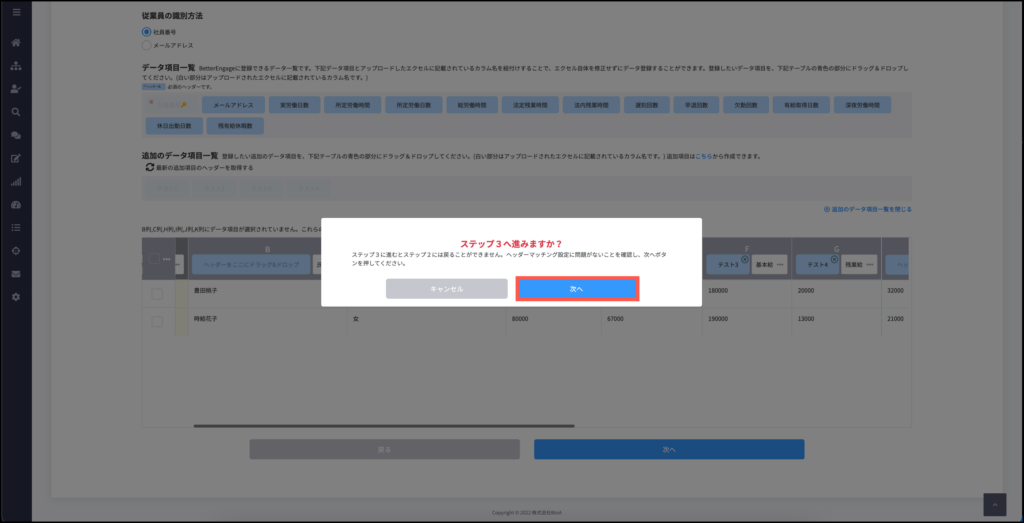
- 確認画面が開きますので、存在しない社員の紐付けの設定を行います。 社員の識別方法で選択したデータとExcelのデータで紐付けができなかった従業員が表示されます。
- 紐付けができなかった従業員をスキップするか、紐付けを修正するを選択します。 紐付けを修正するを選択した場合は、紐付けする従業員をプルダウンから選択します。
- 「次へ」を選択します。
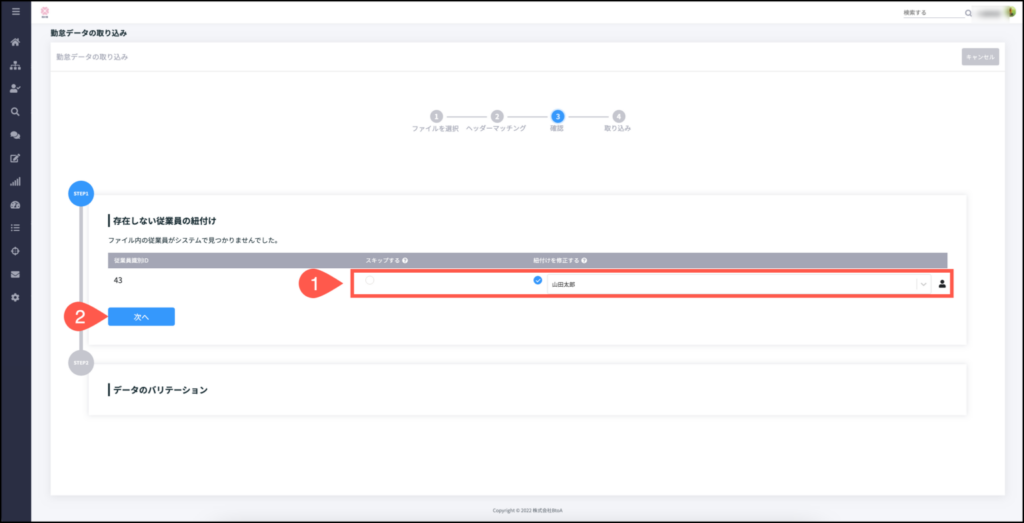
- データのバリデーション結果が表示されますので、問題がなければ「次へ」を選択します。
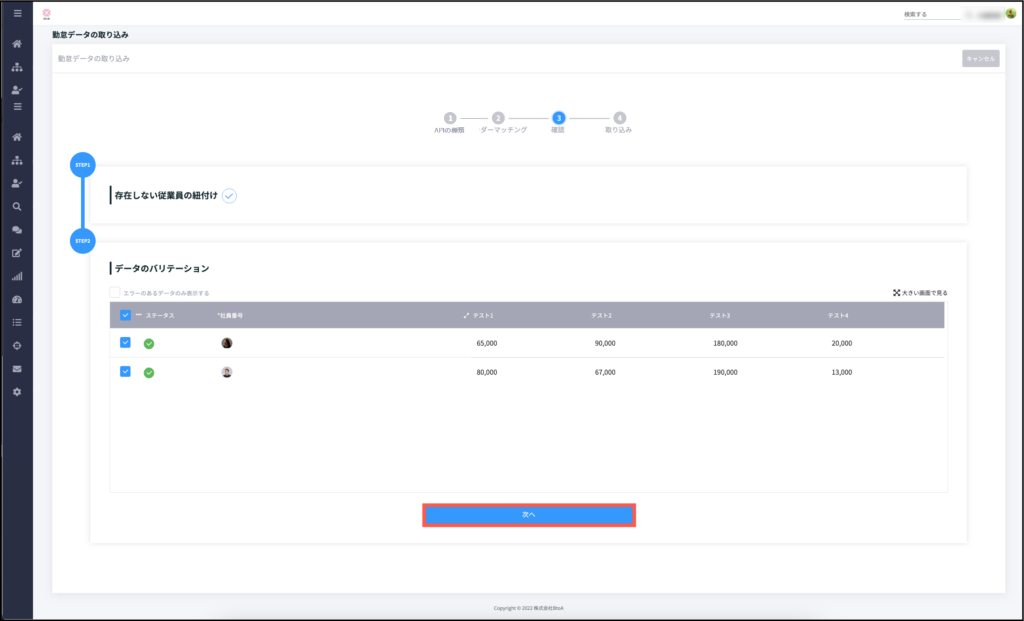
- 取り込みが完了しました。「取り込み結果を見る」を選択すると、取り込み結果が確認できます。
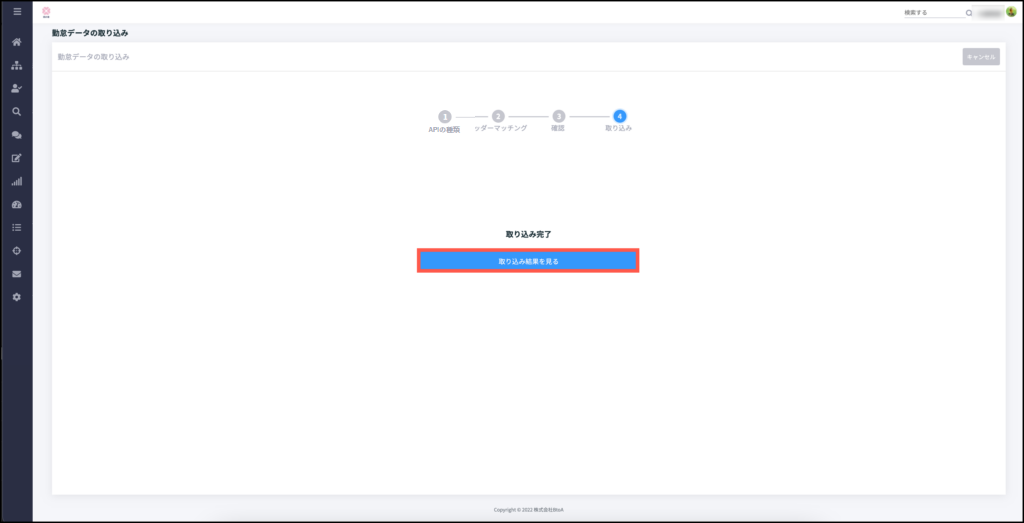
- データ登録結果詳細画面が開き、データ登録結果の詳細を確認できます。
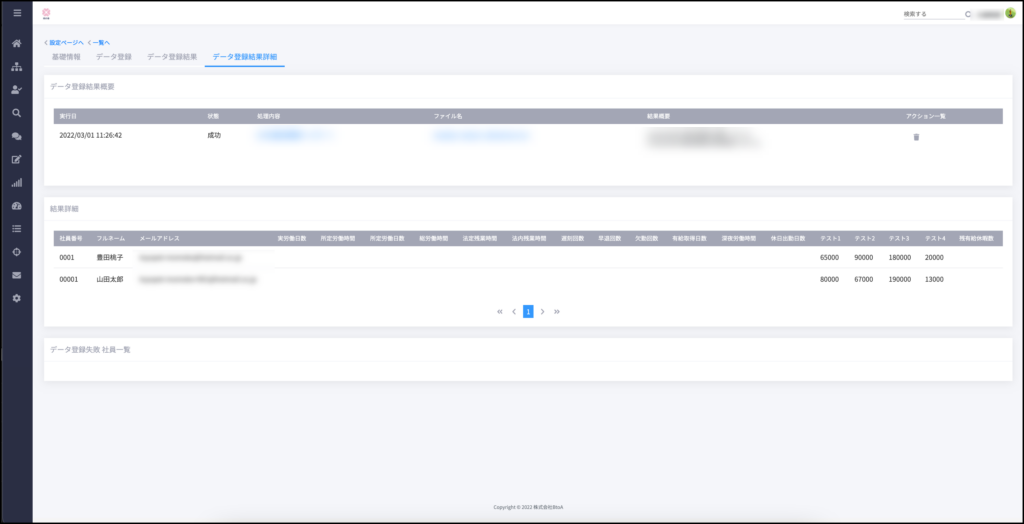
- カルテページに表示する設定にした項目は、従業員のカルテページの勤怠タブに表示されます。
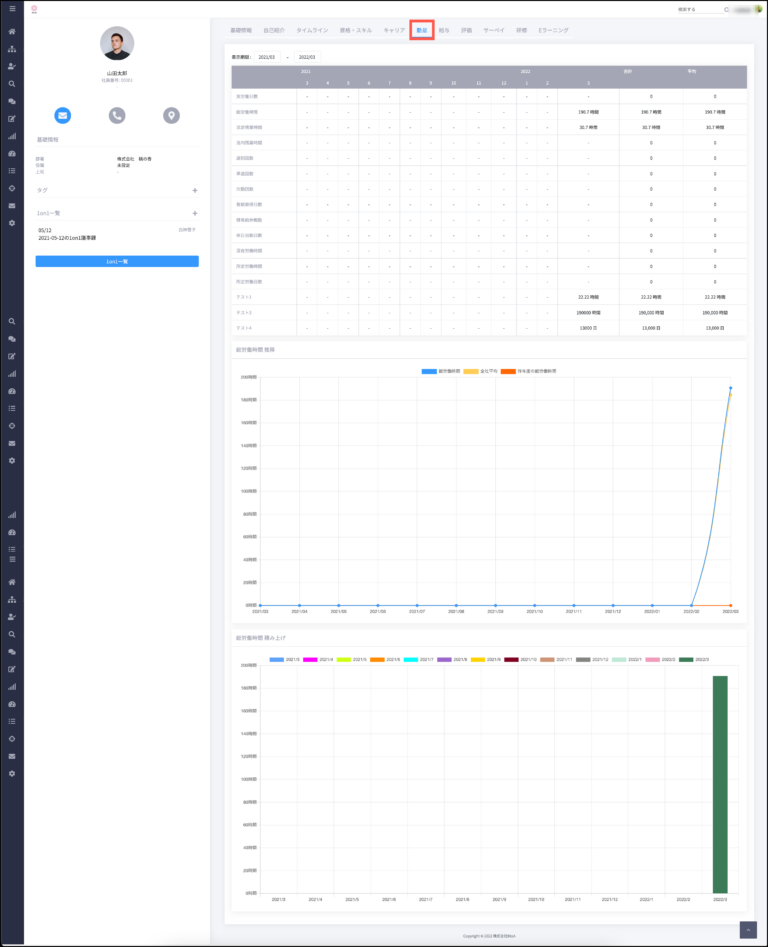
その機能の「データ登録」ページからインポートします
- 1つの機能にアクセスします。例:機能「勤怠」
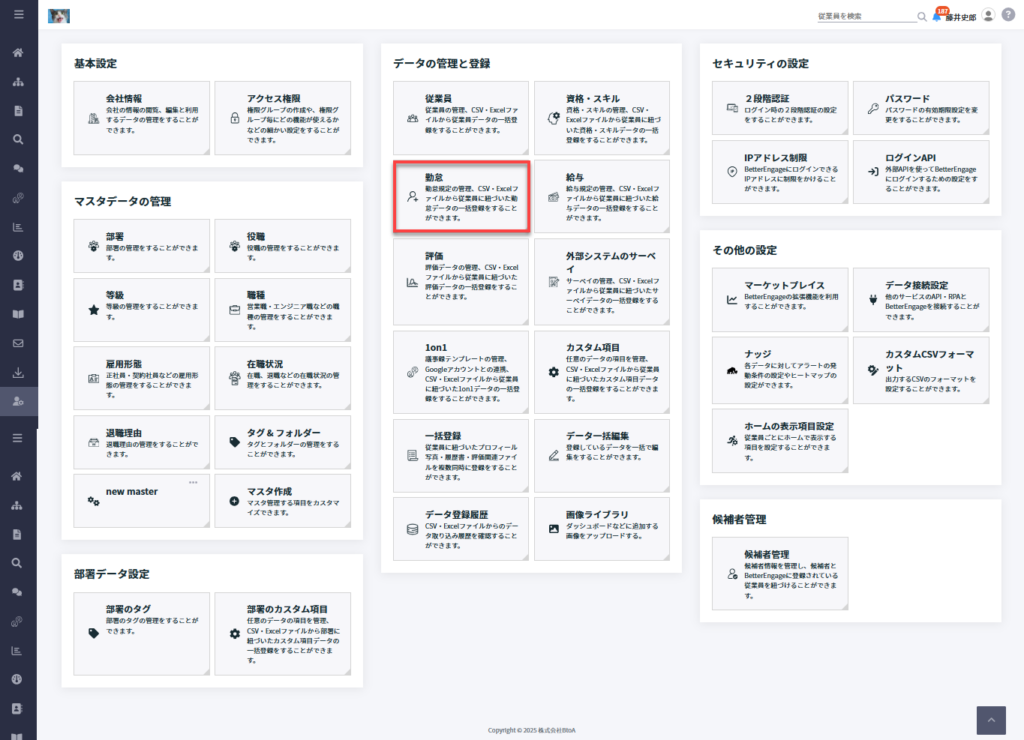
- 「データ登録」タブをクリックします。
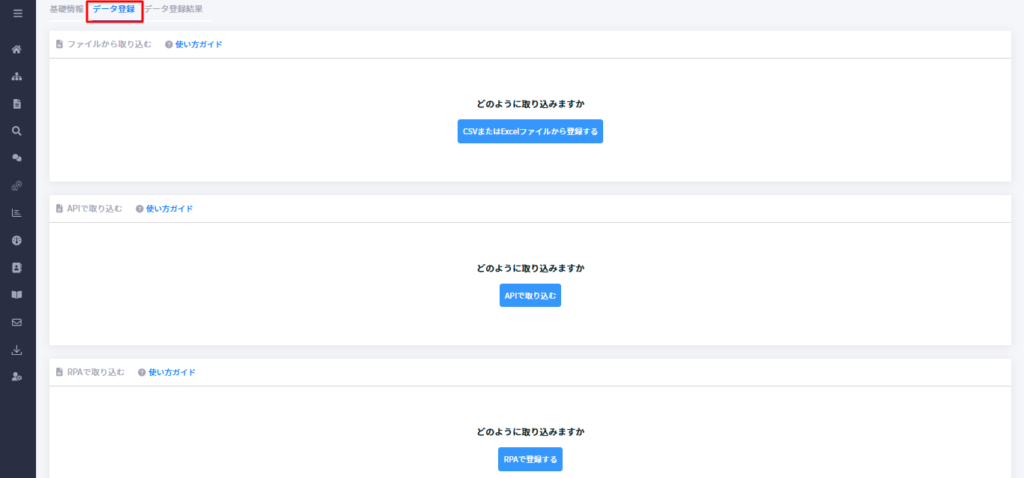
- 「データ登録」画面が表示されたら、「データ登録」または「RPAで登録する」ボタンをクリックします。
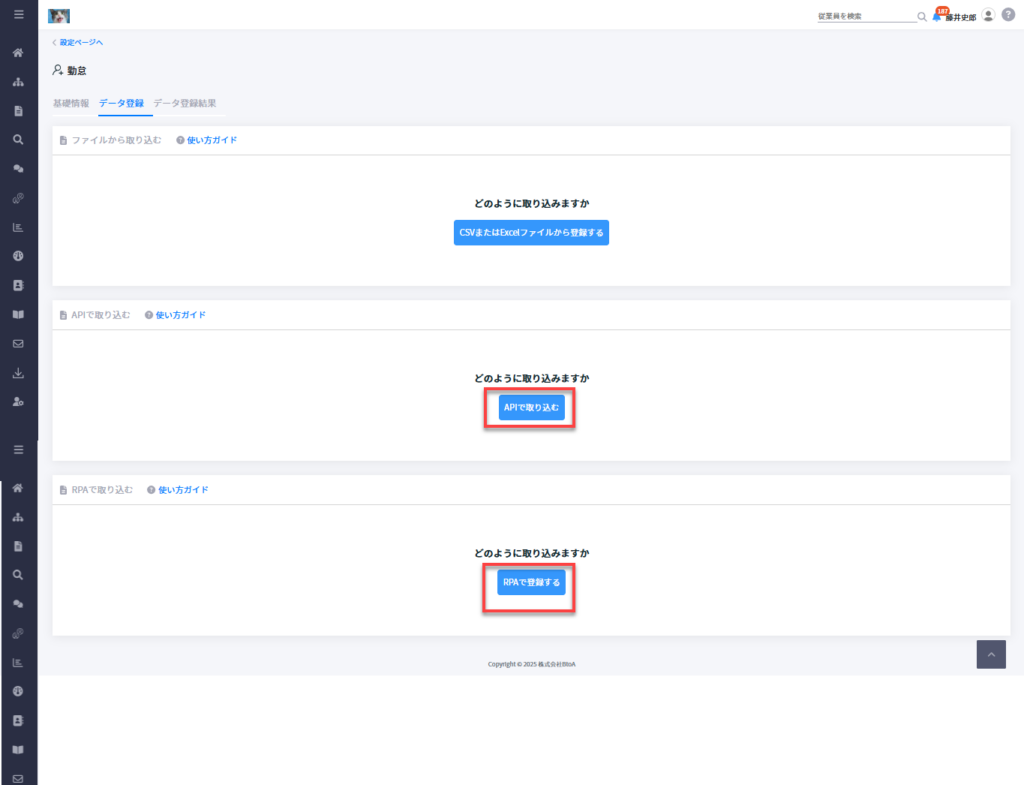
- モーダルでインポートするAPIまたはRPAのソースを選択し、「次へ」ボタンをクリックします。
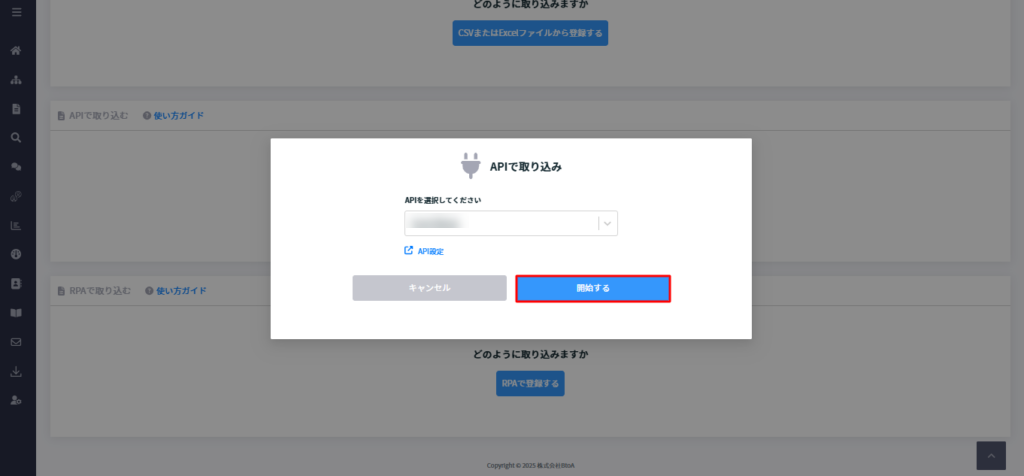
- ステップ1では情報が表示され、「新規ダウンロード」ボタンをクリックしてサービスからデータをダウンロードします。
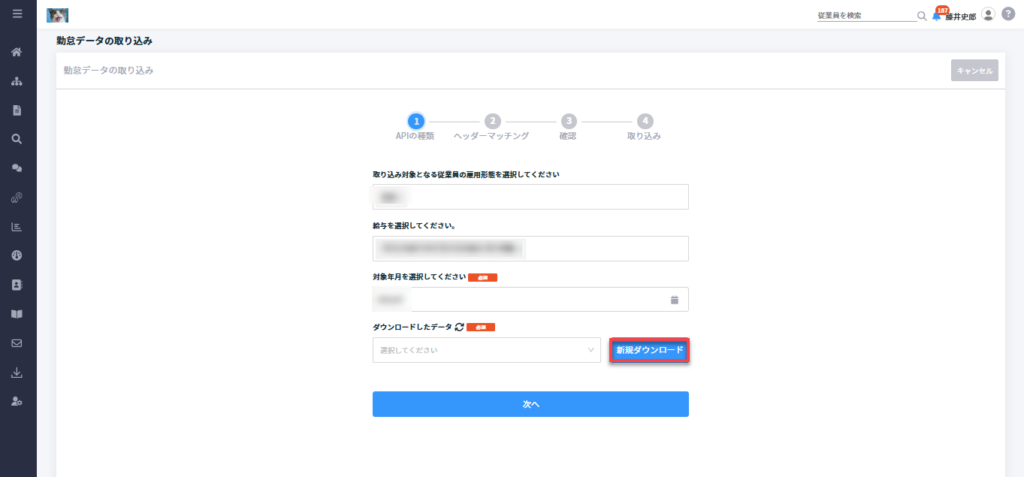
- 必要な情報を入力し、「次へ」ボタンをクリックします。
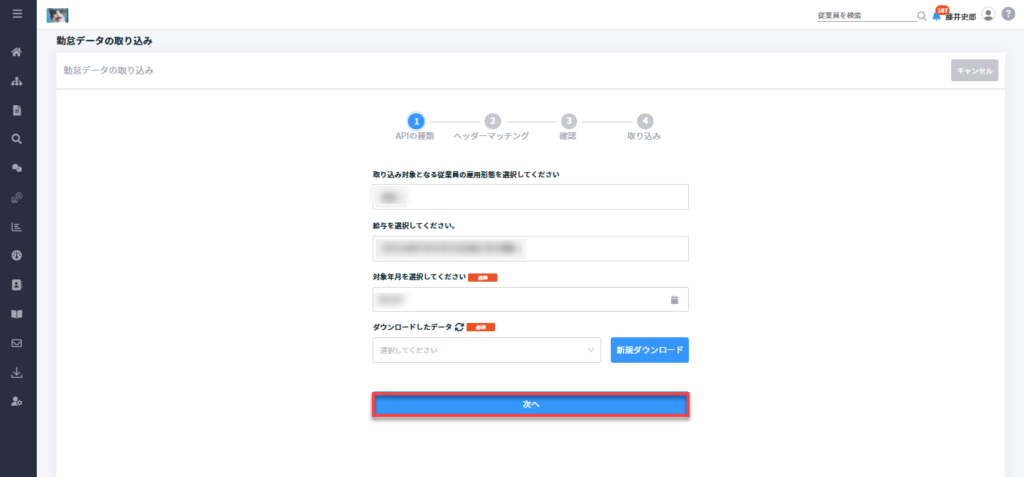
- ヘッダーマッチング画面が開きますので、必要な項目の設定を行います。
- 従業員の識別方法を、社員番号かメールアドレスか選択します。
- 基本のデータ項目一覧を設定します。登録したい基本データ項目を、テーブルの青色の部分にドラッグ&ドロップすると、Excelのカラムと紐づけることができます。
- 追加のデータ項目一覧を設定します。登録したい追加データ項目を、テーブルの青色の部分にドラッグ&ドロップすると、Excelのカラムと紐づけることができます。
- Excelのカラム名右の「…」を選択すると、列に対する操作のメニューが表示されます。
- 「次へ」を選択します。
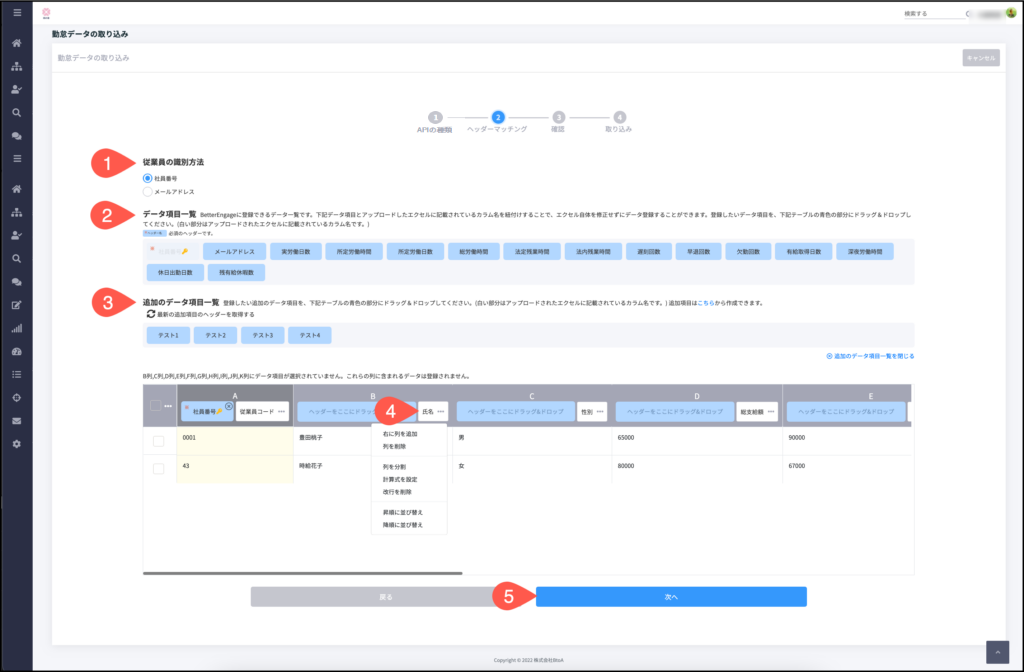
- 確認のポップアップが開きますので、「次へ」を選択します。
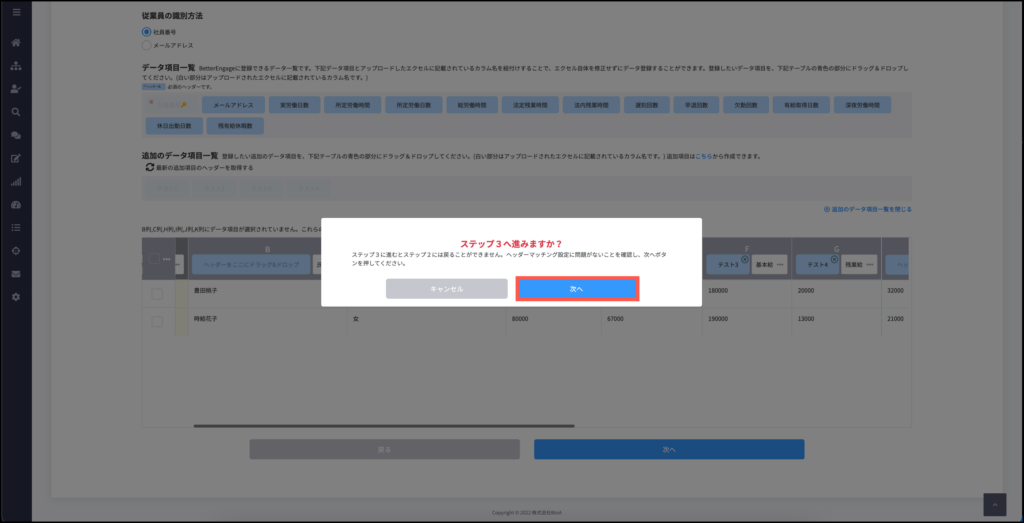
- 確認画面が開きますので、存在しない社員の紐付けの設定を行います。 社員の識別方法で選択したデータとExcelのデータで紐付けができなかった従業員が表示されます。
- 紐付けができなかった従業員をスキップするか、紐付けを修正するを選択します。 紐付けを修正するを選択した場合は、紐付けする従業員をプルダウンから選択します。
- 「次へ」を選択します。
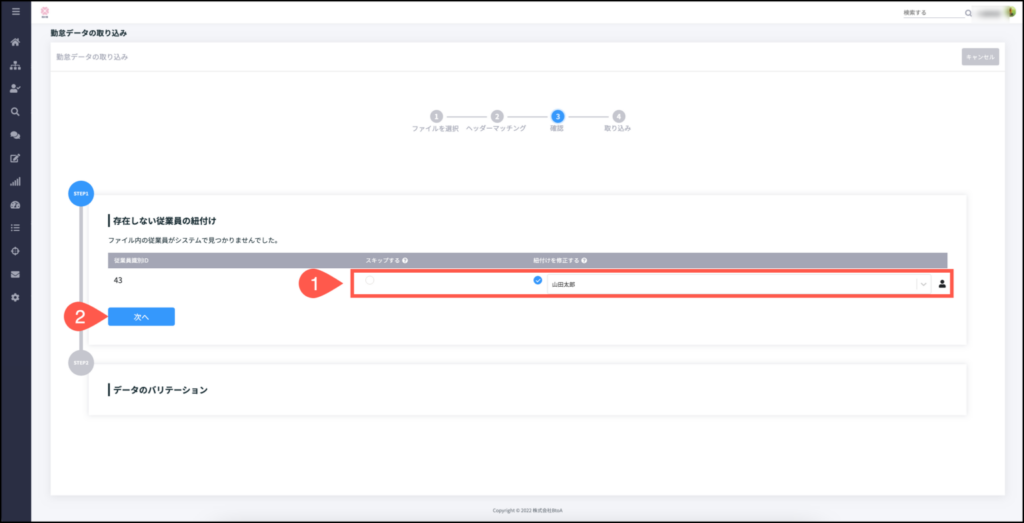
- データのバリデーション結果が表示されますので、問題がなければ「次へ」を選択します。
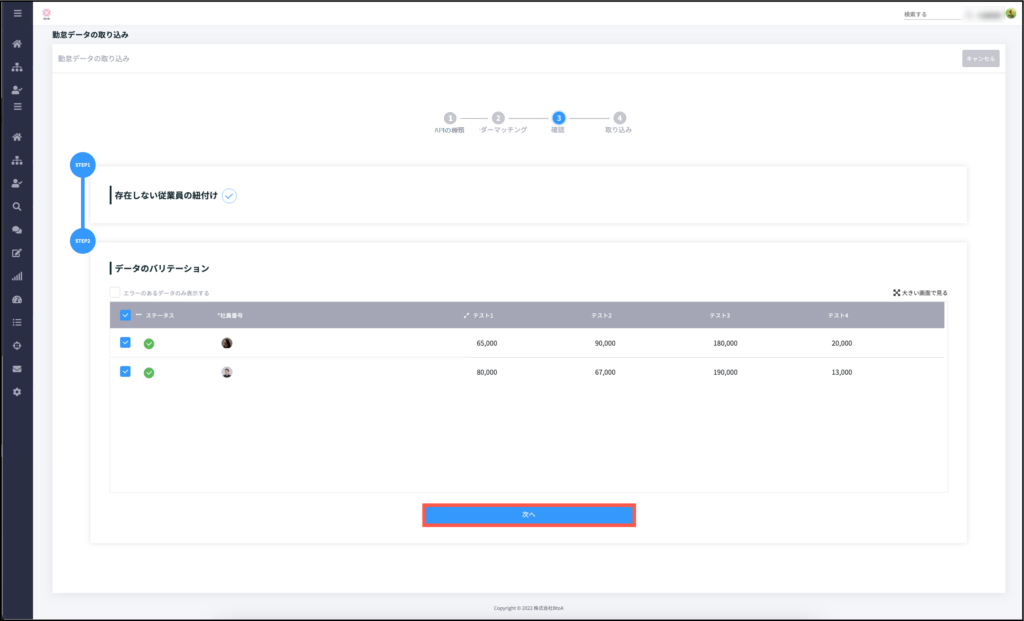
- 取り込みが完了しました。「取り込み結果を見る」を選択すると、取り込み結果が確認できます。
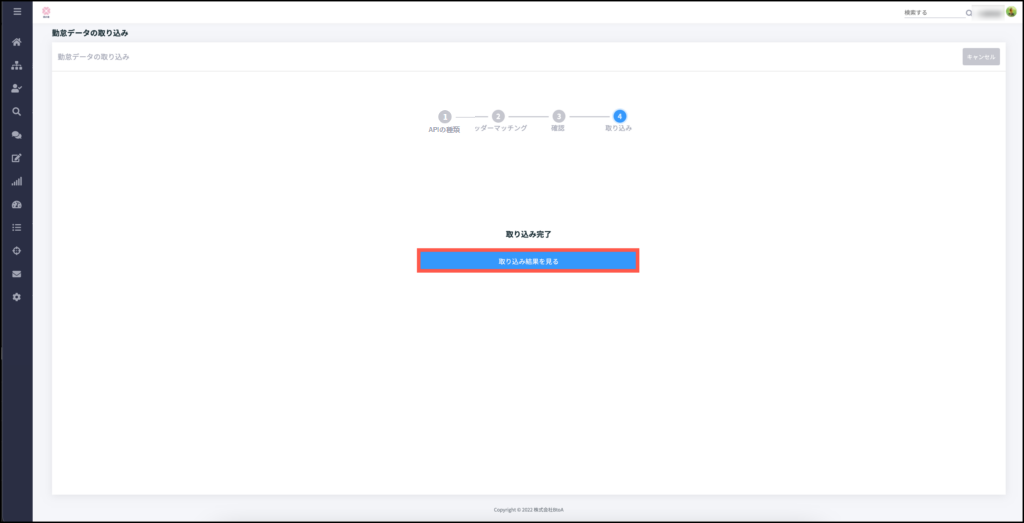
- データ登録結果詳細画面が開き、データ登録結果の詳細を確認できます。
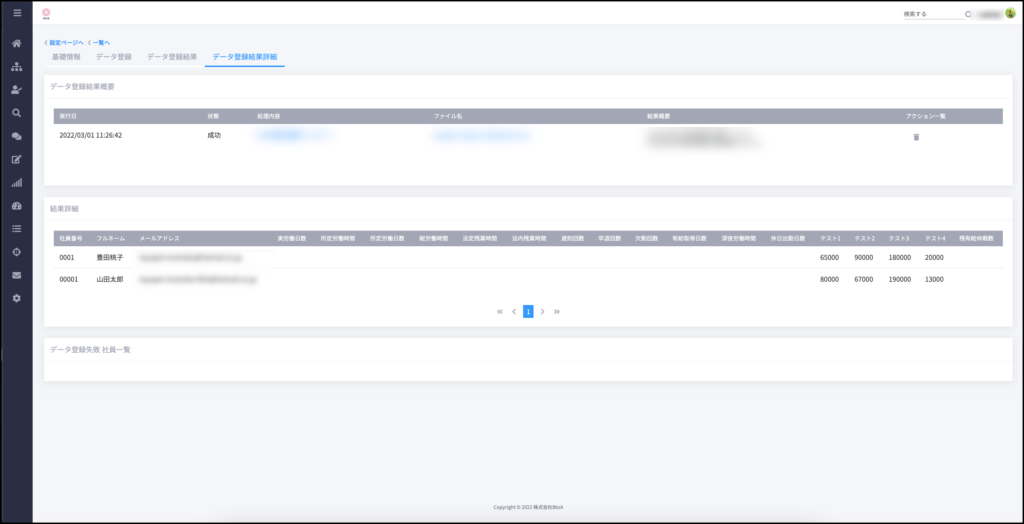
- カルテページに表示する設定にした項目は、従業員のカルテページの勤怠タブに表示されます。